Kauf und Einrichtung von Webfilter-Lizenzen auf Routern der RV34x-Serie
Ziel
In diesem Artikel wird erläutert, wie Sie eine Cisco Smart Software RV Security-Lizenz für den Router der Serie RV34x erwerben und registrieren.
Zum Zeitpunkt der Veröffentlichung ist die einzige Cisco Business-Lizenz, die einen Smart Account erfordert, die Sicherheitslizenz.
Klicken Sie hier, wenn Sie nach Informationen zur AnyConnect-Lizenzierung für Ihr VPN suchen.
Für die Router der Serie RV34x stehen zwei Arten von Security-Lizenzen zur Verfügung:
Typ |
Produkt-ID |
Beschreibung |
|---|---|---|
| RV Security-Lizenz |
LS-RV34X-SEC-1YR= |
RV Security: 1 Jahr: Dynamic Web Filter, Application Visibility, Client Identification and Statistics, Gateway Antivirus und Intrusion Prevention System IPS. |
| Umbrella RV Branch-Lizenz |
UMB-BRAN-RV |
1 Jahr Cisco RV-Zweigstellenlizenz Verwendet Cisco Umbrella Licensing Bietet detaillierte Sicherheitsberichte für alle Hosts hinter dem Router. Für Kunden, die nur die Router der RV-Serie verwenden, steht eine erschwingliche Cisco Umbrella-Zweigstellenlizenz zur Verfügung. |
Der Schwerpunkt dieses Artikels liegt auf der RV Security Lizenz. Wenn Sie die Umbrella RV Branch-Lizenz erwerben möchten, klicken Sie hier.
Die lizenzierten Sicherheitsfunktionen sind für die ersten 90 Tage, an denen Sie Ihren Router verwenden, kostenlos verfügbar. Wenn Sie die erweiterten Sicherheitsfunktionen Ihres Routers auch nach dem Testzeitraum weiterhin nutzen möchten, müssen Sie eine Lizenz erwerben und aktivieren.
Die RV Security-Lizenz bietet Webfilterung. Webfilterung ist eine Funktion, mit der Sie den Zugriff auf unangemessene Websites verwalten können. Er kann die Webzugriffsanforderungen eines Kunden daraufhin prüfen, ob diese Website zugelassen oder abgelehnt werden soll.
Weitere Merkmale der RV Security-Lizenz, die Ihr Netzwerk vor Angriffen aus dem Internet schützen:
- Intrusion Prevention System (IPS): Inspiziert Netzwerkpakete, protokolliert und/oder blockiert eine Vielzahl von Netzwerkangriffen. Sie bietet eine höhere Netzwerkverfügbarkeit, schnellere Problembehebung und umfassenden Schutz vor Bedrohungen.
- Antivirus: Schutz vor Viren durch das Scannen der Anwendungen nach verschiedenen Protokollen wie HTTP, FTP, SMTP-E-Mail-Anhängen, POP3-E-Mail-Anhängen und IMAP-E-Mail-Anhängen, die den Router durchlaufen.
- Websicherheit: Geschäftliche Effizienz und Sicherheit werden gewährleistet, während die Verbindung mit dem Internet hergestellt wird. Internetzugriffsrichtlinien für Endgeräte und Internetanwendungen werden ermöglicht, um Leistung und Sicherheit zu gewährleisten. Sie ist Cloud-basiert und umfasst mehr als 80 Kategorien mit mehr als 450 Millionen klassifizierten Domänen.
- Anwendungserkennung: Identifizieren und Zuweisen von Richtlinien zu Internetanwendungen. 500 unterschiedliche Anwendungen werden automatisch erkannt.
- Client-Identifizierung: Client-Identifizierung und -Kategorisierung dynamisch Möglichkeit zum Zuweisen von Richtlinien basierend auf der Kategorie und dem Betriebssystem des Endgeräts
Weitere Informationen zu den Funktionen der RV Security-Lizenz erhalten Sie hier.
Unterstützte Geräte
- RV340
- RV340W
- RV345
- RV345P
Software-Version
- 1.0.03.20
Inhalt
- CCO-ID anfordern
- Smart Account erstellen
- Security-Lizenz erwerben
- RV Security-Lizenz auf dem Router der Serie RV34x einrichten
CCO-ID anfordern
Wenn Sie bereits über ein Konto verfügen, können Sie mit dem nächsten Abschnitt dieses Artikels fortfahren.
Wenn Sie keine Cisco Connection Online Identification (CCO ID) haben, rufen Sie Cisco.com auf. Klicken Sie auf das Personensymbol und dann auf Konto erstellen.
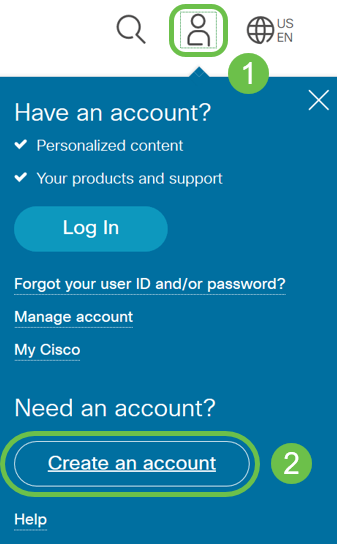
Geben Sie die erforderlichen Details ein, um das Konto zu erstellen, und klicken Sie auf Registrieren. Befolgen Sie die Anweisungen, um den Registrierungsvorgang abzuschließen.
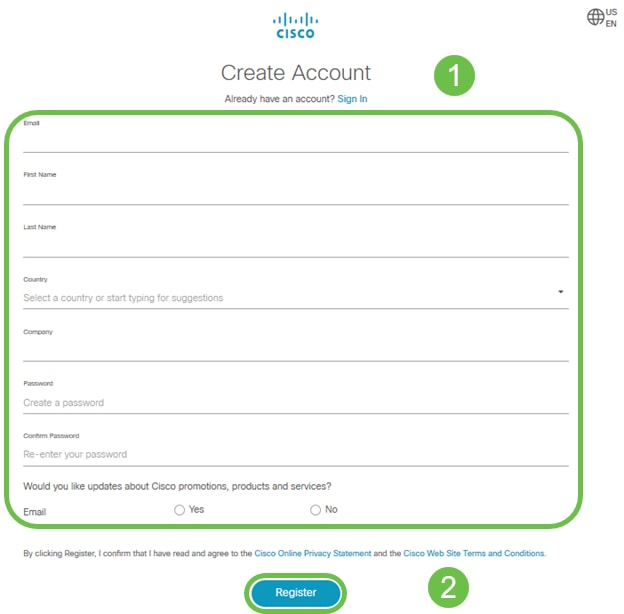
Smart Account erstellen
Wenn Sie mit Ihrer CCO-ID auf Ihr allgemeines Cisco Konto zugreifen, werden Sie möglicherweise mit einer Nachricht zur Erstellung eines Smart Accounts begrüßt.
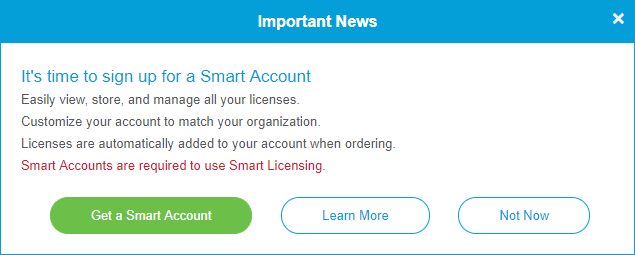
Wenn Sie dieses Popup-Fenster noch nicht gesehen haben, können Sie auf klicken, um zur Smart Account-Seite zu gelangen. Möglicherweise müssen Sie sich mit Ihrer CCO-ID anmelden.
Klicken Sie hier, um weitere Informationen zu den Schritten zur Anforderung Ihres Smart Accounts zu erhalten.
Achten Sie darauf, Ihren Kontonamen und weitere Registrierungsdetails zu notieren.
Quick Tipp: Wenn Sie eine Domäne eingeben müssen und noch keine besitzen, können Sie Ihre E-Mail-Adresse im Format name@domain.com eingeben.
Security-Lizenz erwerben
Sie müssen eine Lizenz von Ihrem Cisco Distributor oder Ihrem Cisco Partner erwerben. Klicken Sie hier, um nach einem Cisco Partner zu suchen.
In der Tabelle unten wird die Teilenummer für die Lizenz angezeigt.
Typ |
Produkt-ID |
Beschreibung |
|---|---|---|
| RV Security-Lizenz |
LS-RV34X-SEC-1YR= |
RV Security: 1 Jahr: Dynamic Web Filter, Application Visibility, Client Identification and Statistics, Gateway Antivirus und Intrusion Prevention System IPS. |
RV Security-Lizenz auf dem Router der Serie RV34x einrichten
Schritt 1: Rufen Sie die Cisco Software auf, und navigieren Sie zu Smart Software Licensing.
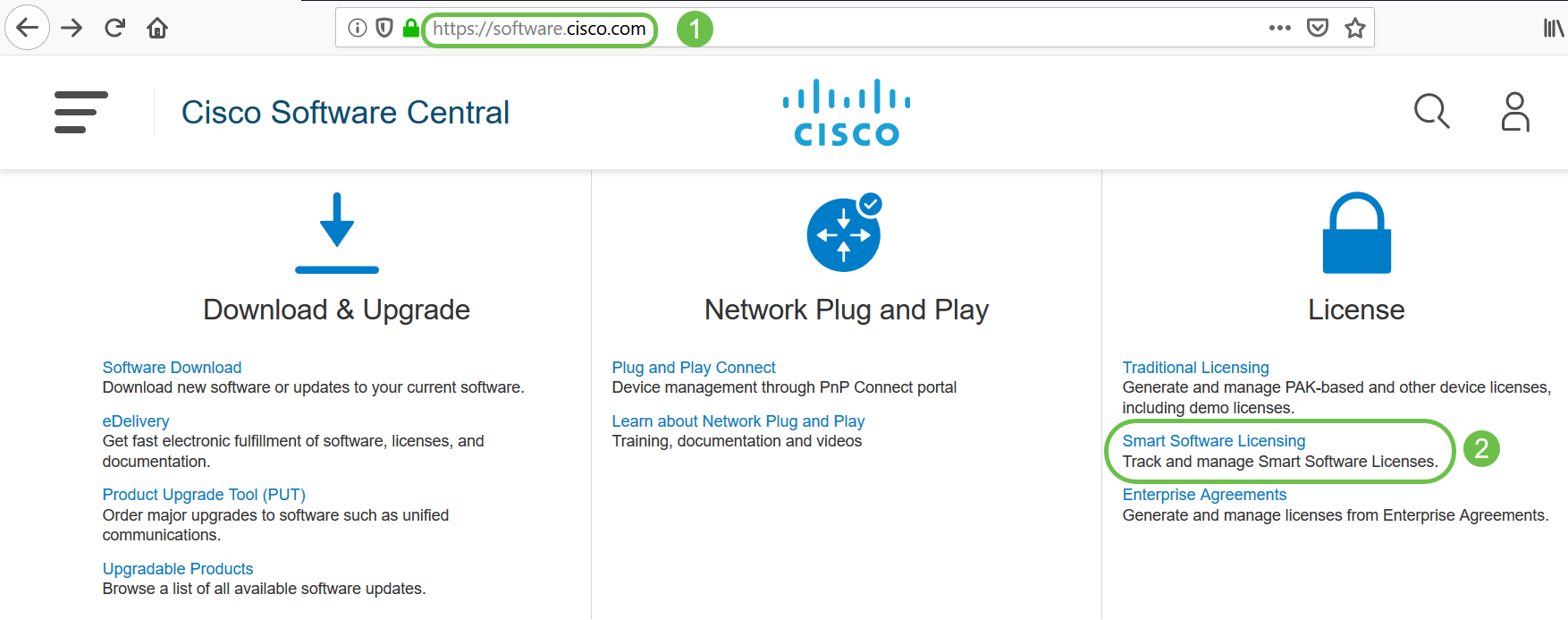
Schritt 2: Geben Sie Ihren Benutzernamen oder Ihre E-Mail-Adresse und Ihr Kennwort ein, um sich bei Ihrem Smart Account anzumelden. Klicken Sie auf Anmelden.

Schritt 3: Navigieren Sie zu Inventory > Licenses, und überprüfen Sie, ob die RV-Series Security Services-Lizenz in Ihrem Smart Account aufgeführt ist. Wenn die Lizenz nicht aufgeführt ist, wenden Sie sich an Ihren Cisco Partner.
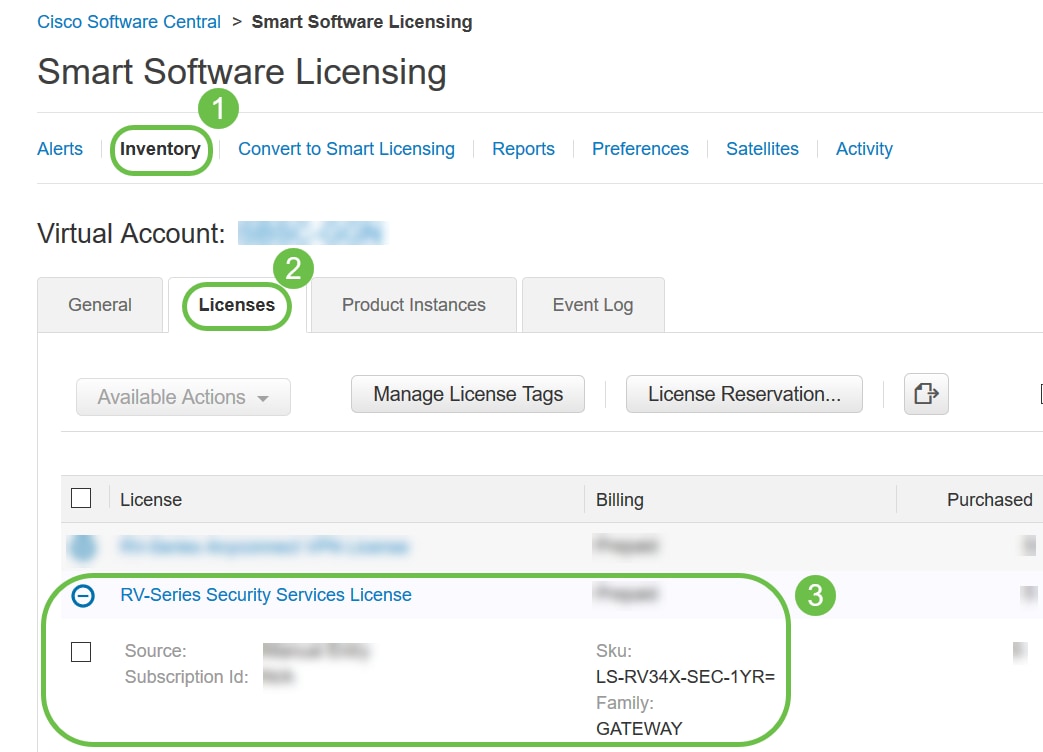
Schritt 4: Navigieren Sie zu Bestand > Allgemein. Klicken Sie unter Product Instance Registration Tokens (Registrierungstoken für Produktinstanzen) auf New Token (Neues Token).
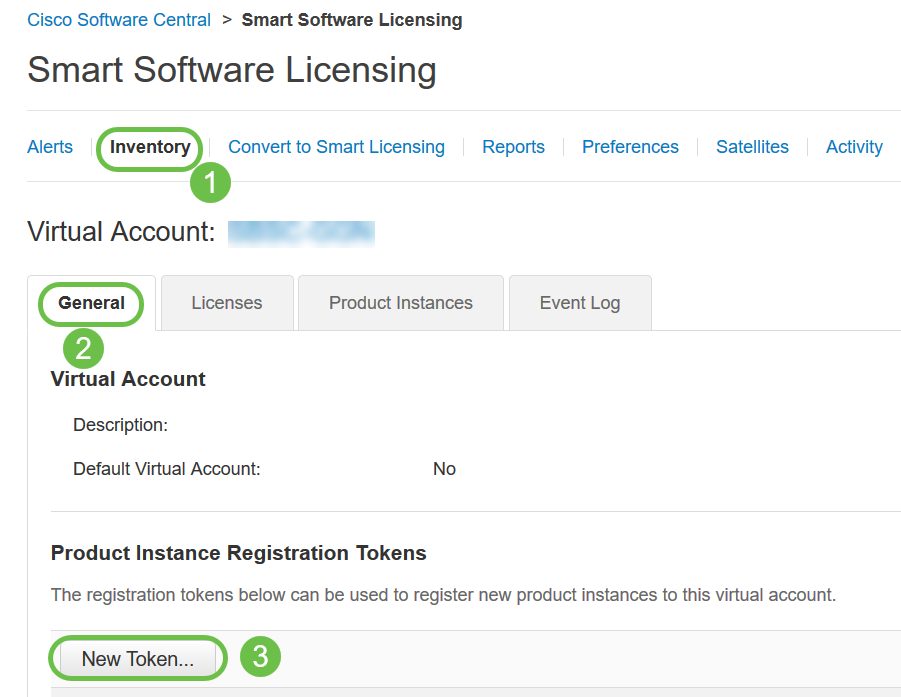
Schritt 5: Das Fenster Create Registration Token (Registrierungs-Token erstellen) wird angezeigt. Im Bereich Virtual Account wird das virtuelle Konto angezeigt, unter dem das Registrierungstoken erstellt wird. Gehen Sie auf der Seite Create Registration Token (Registrierungstoken erstellen) wie folgt vor:
- Geben Sie im Feld Beschreibung eine eindeutige Beschreibung für das Token ein. In diesem Beispiel wird Sicherheitslizenz - Webfilter eingegeben.
- Geben Sie im Feld Ablaufdatum nach einen Wert zwischen 1 und 365 Tagen ein. Cisco empfiehlt für dieses Feld einen Wert von 30 Tagen. Sie können den Wert jedoch an Ihre Anforderungen anpassen.
- Im Fenster Max. Geben Sie im Feld Number of Uses (Anzahl der Verwendungen) einen Wert ein, um festzulegen, wie oft das Token verwendet werden soll. Das Token läuft ab, wenn entweder die Anzahl der Tage oder die maximale Anzahl der Verwendungen erreicht ist.
- Aktivieren Sie das Kontrollkästchen Exportgesteuerte Funktionalität für die mit diesem Token registrierten Produkte zulassen, um die exportgesteuerte Funktionalität für Token einer Produktinstanz in Ihrem virtuellen Konto zu aktivieren. Deaktivieren Sie das Kontrollkästchen, wenn die exportgesteuerte Funktion nicht für die Verwendung mit diesem Token verfügbar gemacht werden soll. Verwenden Sie diese Option nur, wenn Sie die exportgesteuerte Funktionalität erfüllen. Einige exportkontrollierte Funktionen werden vom US-Handelsministerium eingeschränkt. Diese Funktionen sind auf Produkte beschränkt, die mit diesem Token registriert werden, wenn Sie das Kontrollkästchen deaktivieren. Verstöße werden mit Strafen und Verwaltungsgebühren geahndet.
- Klicken Sie auf Token erstellen, um das Token zu generieren.

Sie haben jetzt erfolgreich ein Produktinstanz-Registrierungstoken generiert.

Schritt 6: Klicken Sie auf den Pfeil in der Spalte Token, um das Token in die Zwischenablage zu kopieren, drücken Sie Strg + c auf Ihrer Tastatur.
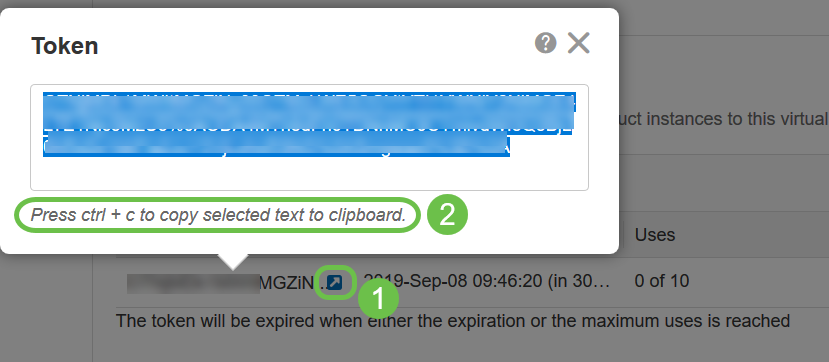
Schritt 7. (Optional) Klicken Sie auf das Dropdown-Menü Aktionen, wählen Sie Kopieren, um das Token in die Zwischenablage zu kopieren, oder Herunterladen... um eine Textdateikopie des Tokens herunterzuladen, von dem Sie kopieren können.

Schritt 8: Melden Sie sich mit den Anmeldeinformationen beim webbasierten Dienstprogramm des RV34x Routers an. Der Standardbenutzername und das -kennwort lautet cisco. Wenn Sie den Benutzernamen und das Kennwort vorkonfiguriert haben, melden Sie sich damit beim Router an. Klicken Sie auf Anmelden.
Klicken Sie auf How (Wie), um auf die webbasierte Einrichtungsseite der Cisco VPN-Router der Serie RV340 zuzugreifen.

Schritt 9. Navigieren Sie zu License (Lizenz), und stellen Sie sicher, dass der Registrierungsstatus als Nicht registriert und der Lizenzautorisierungsstatus als Evaluierungsmodus angezeigt wird.

Schritt 10. Navigieren Sie zum Menü System Configuration > Time (Systemkonfiguration > Zeit), und überprüfen Sie, ob Aktuelles Datum, aktuelle Uhrzeit und Zeitzone gemäß Ihrer Zeitzone korrekt wiedergegeben werden.
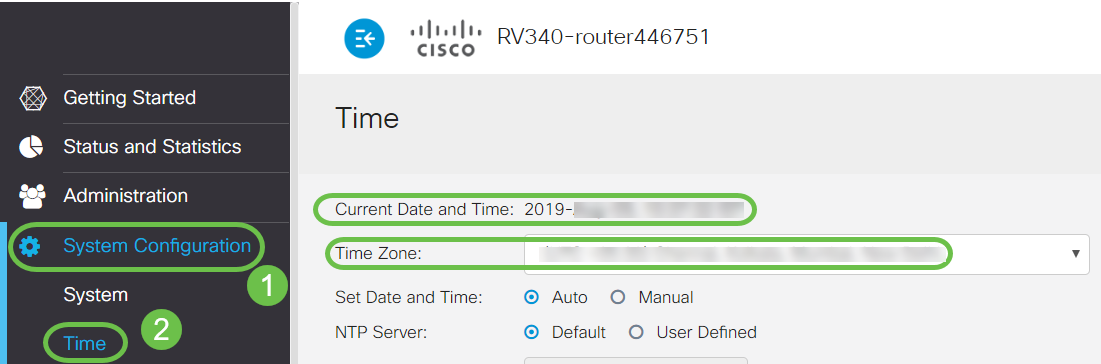
Schritt 11. Navigieren Sie zu License (Lizenz). Fügen Sie das kopierte Token in Schritt 6 in das Textfeld unter der Registerkarte Lizenz ein, indem Sie Strg + V auf Ihrer Tastatur auswählen. Klicken Sie auf Registrieren.
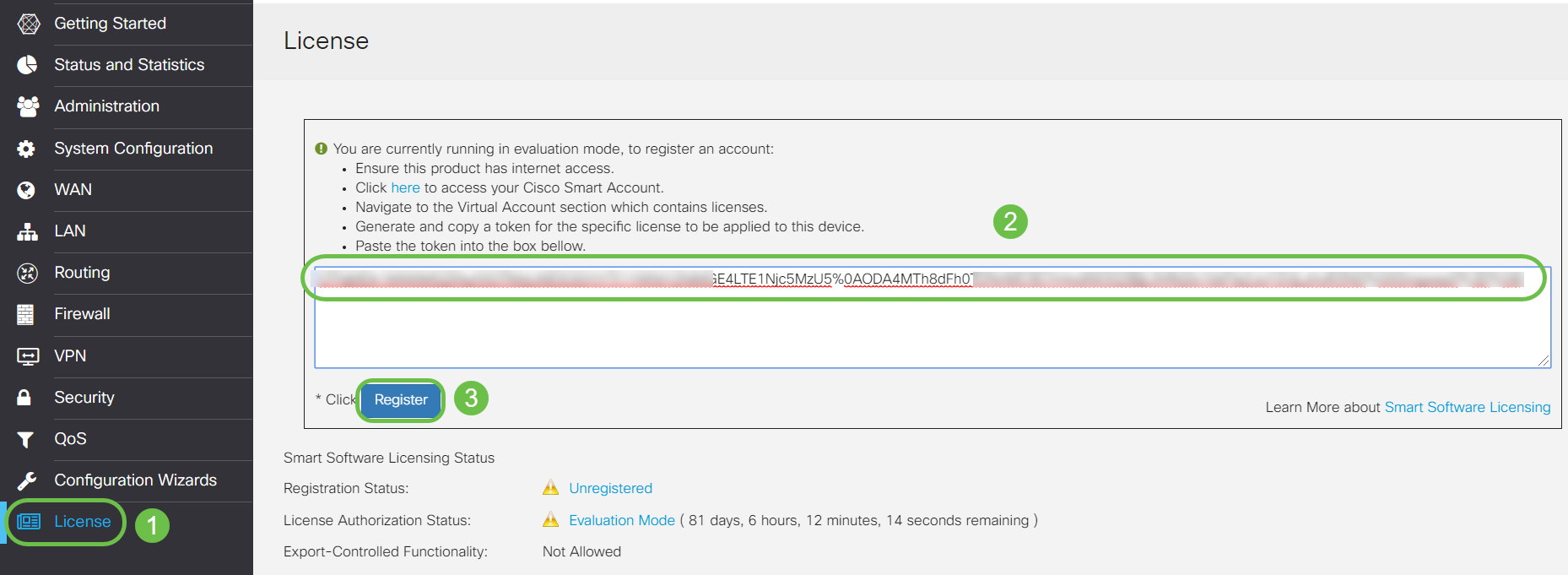
Schritt 12: Sie sollten Ihren Router der RV34x-Serie nun erfolgreich mit einer Smart-Lizenz registriert und autorisiert haben. Sie erhalten eine Benachrichtigung auf dem Bildschirm Registrierung erfolgreich abgeschlossen. Außerdem können Sie sehen, dass der Registrierungsstatus als Registriert und der Lizenzautorisierungsstatus als Autorisiert angezeigt wird.
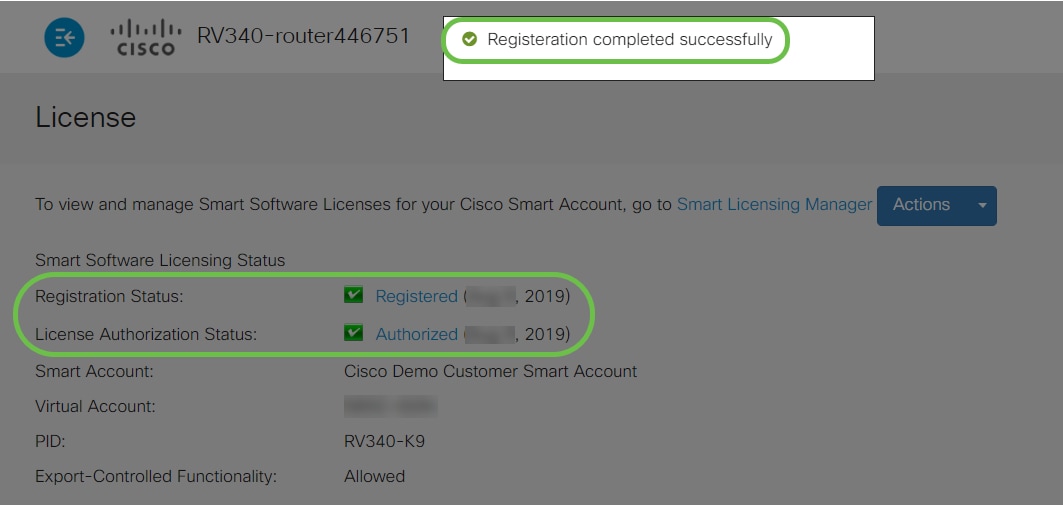
Schritt 13: (Optional) Wenn Sie weitere Informationen zum Registrierungsstatus der Lizenz anzeigen möchten, bewegen Sie den Mauszeiger über den Status Registrierter Partner. Eine Dialogmeldung mit den folgenden Informationen wird angezeigt:
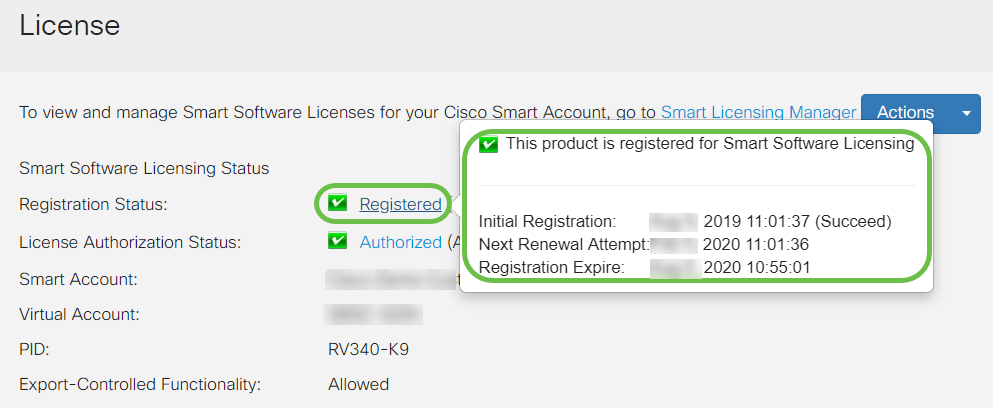
- Erstregistrierung — Dieser Bereich gibt das Datum und die Uhrzeit an, zu der die Lizenz registriert wurde.
- Nächster Verlängerungsversuch - Dieser Bereich gibt das Datum und die Uhrzeit an, zu der der Router die Lizenz zu erneuern versucht.
- Registrierung abgelaufen - In diesem Bereich werden Datum und Uhrzeit des Ablaufs der Registrierung angegeben.
Schritt 14: Überprüfen Sie auf der Seite License (Lizenz), ob der Status der Security-Lizenz als Authorized (Autorisiert) angezeigt wird. Sie können auch auf die Schaltfläche Choose License (Lizenz auswählen) klicken, um zu überprüfen, ob die Security-Lizenz aktiviert ist.
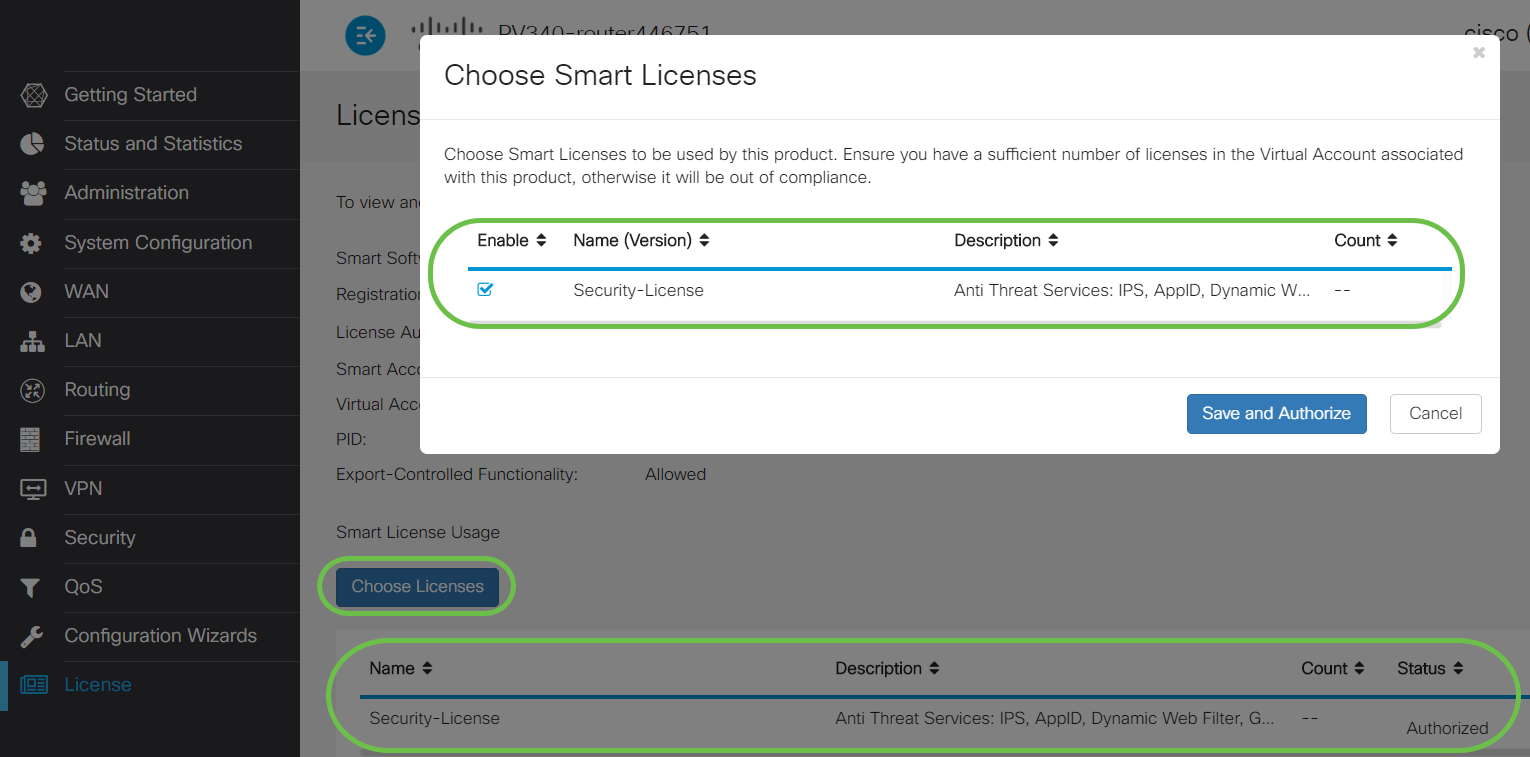
Schritt 15: (Optional) Um den Lizenzstatus zu aktualisieren oder die Registrierung der Lizenz vom Router aufzuheben, klicken Sie auf das Dropdown-Menü "Aktionen für Smart Licensing Manager", und wählen Sie den gewünschten Aktionspunkt aus.
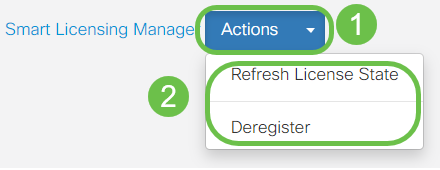
Schlussfolgerung
Herzlichen Glückwunsch! Sie haben jetzt erfolgreich eine Sicherheitslizenz für einen Router der Serie RV34x registriert.
Wichtige Links
- Konfigurieren der Webfilterung auf dem Router der Serie RV34x
- Cisco Smart Licensing
- Cisco Router der Serie RV34x - Datenblatt
Revisionsverlauf
| Überarbeitung | Veröffentlichungsdatum | Kommentare |
|---|---|---|
1.0 |
22-Aug-2019
|
Erstveröffentlichung |
 Feedback
Feedback